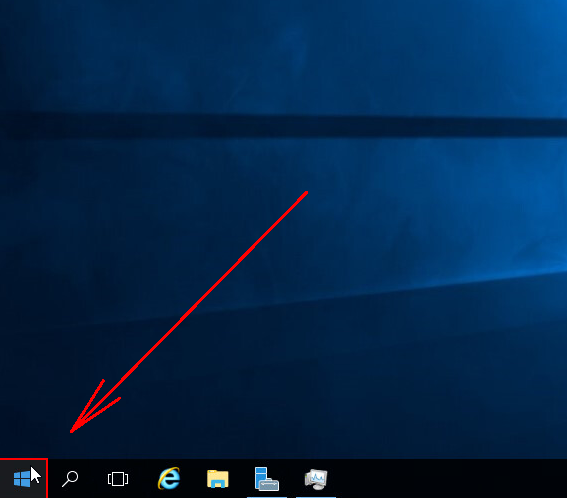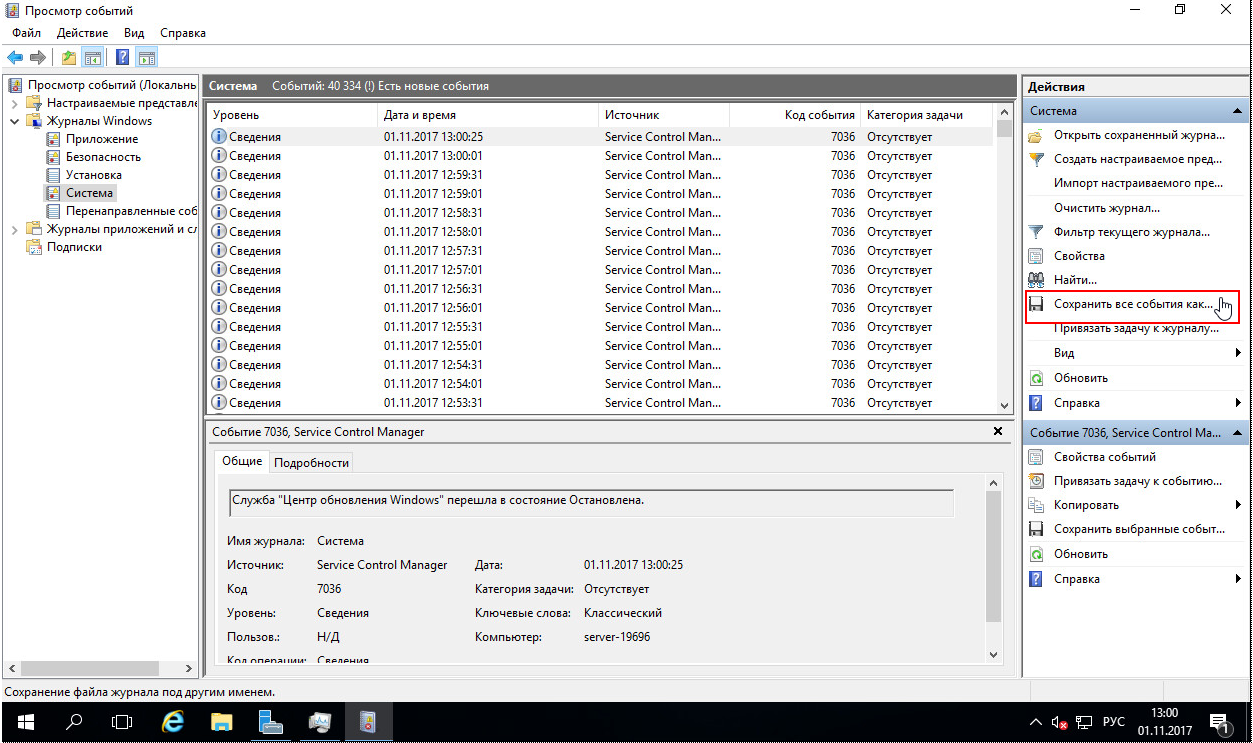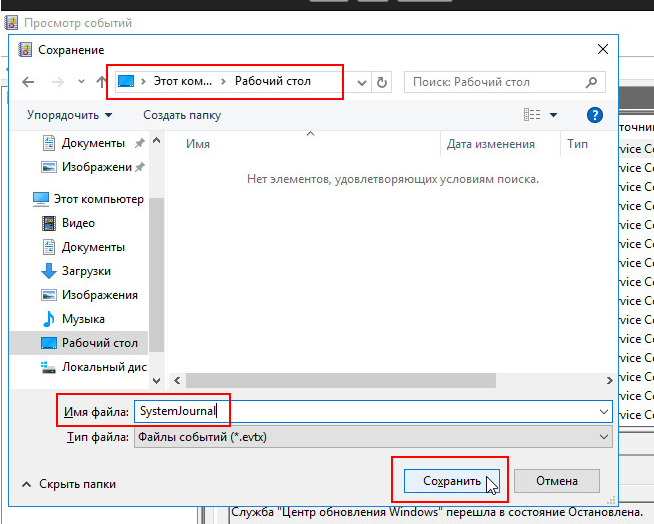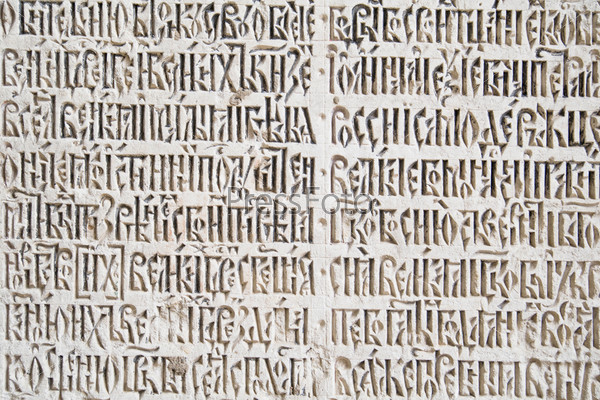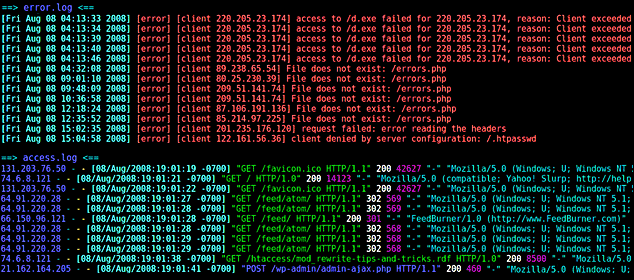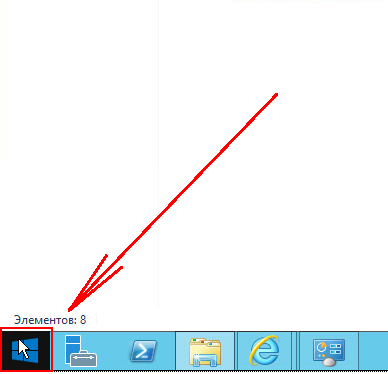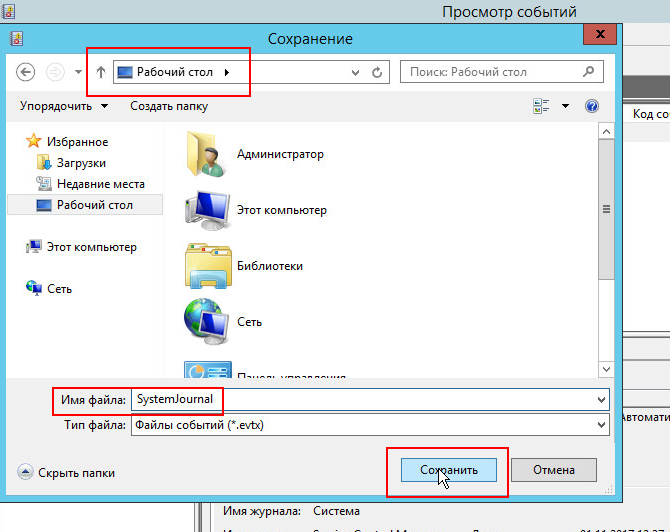как посмотреть логи на сервере windows
Как посмотреть логи на сервере windows
Всем привет, тема стать как посмотреть логи windows. Что такое логи думаю знают все, но если вдруг вы новичок, то логи это системные события происходящие в операционной системе как Windows так и Linux, которые помогают отследить, что, где и когда происходило и кто это сделал. Любой системный администратор обязан уметь читать логи windows.
Примером из жизни может служить ситуация когда на одном из серверов IBM, выходил из строя диск и для технической поддержки я собирал логи сервера, для того чтобы они могли диагностировать проблему. За собирание и фиксирование логов в Windows отвечает служба Просмотр событий. Просмотр событий это удобная оснастка для получения логов системы.
Как открыть в просмотр событий
Зайти в оснастку Просмотр событий можно очень просто, подойдет для любой версии Windows. Нажимаете волшебные кнопки
Откроется у вас окно просмотр событий windows в котором вам нужно развернуть пункт Журналы Windows. Пробежимся по каждому из журналов.
Журнал Приложение, содержит записи связанные с программами на вашем компьютере. В журнал пишется когда программа была запущена, если запускалась с ошибкоу, то тут это тоже будет отражено.
Журнал аудит, нужен для понимания кто и когда что сделал. Например вошел в систему или вышел, попытался получить доступ. Все аудиты успеха или отказа пишутся сюда.
Пункт Установка, в него записывает Windows логи о том что и когда устанавливалось Например программы или обновления.
Самый важный журнал Это система. Сюда записывается все самое нужное и важное. Например у вас был синий экран bsod, и данные сообщения что тут заносятся помогут вам определить его причину.
Так же есть логи windows для более специфических служб, например DHCP или DNS. Просмотр событий сечет все :).
Фильтрация в просмотре событий
Предположим у вас в журнале Безопасность более миллиона событий, наверняка вы сразу зададите вопрос есть ли фильтрация, так как просматривать все из них это мазохизм. В просмотре событий это предусмотрели, логи windows можно удобно отсеять оставив только нужное. Справа в области Действия есть кнопка Фильтр текущего журнала.
Вас попросят указать уровень событий:
Все зависит от задачи поиска, если вы ищите ошибки, то смысла в других типах сообщение нету. Далее можете для того чтобы сузить границы поиска просмотра событий укзать нужный источник событий и код.
Так что как видите разобрать логи windows очень просто, ищем, находим, решаем. Так же может быть полезным быстрая очистка логов windows:
Посмотреть логи windows PowerShell
Было бы странно если бы PowerShell не умел этого делать, для отображения log файлов открываем PowerShell и вводим вот такую команду
В итоге вы получите список логов журнала Система
Тоже самое можно делать и для других журналов например Приложения
небольшой список абревиатур
Например, для того чтобы в командной оболочке вывести события только со столбцами «Уровень», «Дата записи события», «Источник», «Код события», «Категория» и «Сообщение события» для журнала «Система», выполним команду:
Если нужно вывести более подробно, то заменим Format-Table на Format-List
Как видите формат уже более читабельный.
Так же можно пофильтровать журналы например показать последние 20 сообщений
Или выдать список сообщение позднее 1 ноября 2014
Дополнительные продукты
Так же вы можете автоматизировать сбор событий, через такие инструменты как:
Так что вам выбирать будь то просмотр событий или PowerShell для просмотра событий windows, это уже ваше дело. Материал сайта pyatilistnik.org
Удаленный просмотр логов
Не так давно в появившейся операционной системе Windows Server 2019, появился компонент удаленного администрирования Windows Admin Center. Он позволяет проводить дистанционное управление компьютером или сервером, подробнее он нем я уже рассказывал. Тут я хочу показать, что поставив его себе на рабочую станцию вы можете подключаться из браузера к другим компьютерам и легко просматривать их журналы событий, тем самым изучая логи Windows. В моем примере будет сервер SVT2019S01, находим его в списке доступных и подключаемся (Напомню мы так производили удаленную настройку сети в Windows).
Далее вы выбираете вкладку «События», выбираете нужный журнал, в моем примере я хочу посмотреть все логи по системе. С моей точки зрения тут все просматривать куда удобнее, чем из просмотра событий. Плюсом будет, то что вы это можете сделать из любого телефона или планшета. В правом углу есть удобная форма поиска
Если нужно произвести более тонкую фильтрацию логов, то вы можете воспользоваться кнопкой фильтра.
Тут вы так же можете выбрать уровень события, например оставив только критические и ошибки, задать временной диапазон, код событий и источник.
Вот пример фильтрации по событию 19.
Очень удобно экспортировать полностью журнал в формат evxt, который потом легко открыть через журнал событий. Так, что Windows Admin Center, это мощное средство по просмотру логов.
Второй способ удаленного просмотров логов Windows, это использование оснастки управление компьютером или все той же «Просмотр событий». Чтобы посмотреть логи Windows на другом компьютере или сервере, в оснастке щелкните по верхнему пункту правым кликом и выберите из контекстного меню «Подключиться к другому компьютеру«.
Указываем имя другого компьютера, в моем примере это будет SVT2019S01
Как посмотреть журнал ошибок ОС Windows 2016
Просмотр системного журнала
Если в работе Windows 2016 появляется какая-то нестабильность, или появляются ошибки запуска\установки приложений, то это может быть связано с появлениями ошибок в самой операционной системе.
Все системные ошибки и предупреждения можно найти в «Журнале системы«.
В нем сохраняется информация о событиях, записываемых системными компонентами Windows.
Для просмотра и сохранения системного журнала нужно выполнить шаги:
Открыть «Пуск«:
Экспорт журнала
Системный журнал в полном объеме можно выгрузить путем нажатия на ссылку «Сохранить все события как. «
После нажатия ссылки «Сохранить все события как. » нужно выбрать путь и имя файла для сохраняемого журнала.
При сохранении файла возможно появление окна «Отображение сведений«.
В данном окне нужно выбрать пункт «Отображать сведения для следующих языков: Русский«
Как посмотреть логи Windows?
Ищете сервер с Windows? Выбирайте наши Windows VDS
Просмотр событий для проверки логов.
После нажатия комбинации “ Win+R и введите eventvwr.msc ” в любой системе Виндовс вы попадаете в просмотр событий. У вас откроется окно, где нужно развернуть Журналы Windows. В данном окне можно просмотреть все программы, которые открывались на ОС и, если была допущена ошибка, она также отобразится.
Аудит журнал поможет понять, что и кто и когда делал. Также отображается информация по запросам получения доступов.
В пункте Установка можно посмотреть логи ОС Виндовс, например, программы и обновления системы.
Фильтрация событий.
С помощью Фильтра текущего журнала (раздел Действия) можно отфильтровать информацию, которую вы хотите просмотреть.
Обязательно нужно указать уровень Событий:
Для сужения поиска можно отфильтровать источник событий и код.
Просмотр PowerShell логов.
В результате вы получите логи Системы
Также обязательно ознакомьтесь с перечнем аббревиатур:
Для выведения событий в командной оболочке только со столбцами «Уровень», «Дата записи события», «Источник», «Код события», «Категория» и «Сообщение события» для журнала «Система» используйте:
Get-EventLog –LogName ‘System’ | Format-Table EntryType, TimeWritten, Source, EventID, Category, Message
Если нужна подробная информация, замените Format-Table на Format-List на
Get-EventLog –LogName ‘System’ | Format-List EntryType, TimeWritten, Source, EventID, Category, Message
Формат информации станет более легким
Для фильтрации журнала, например, для фильтрации последних 20 сообщений, используйте команду
Get-EventLog –Logname ‘System’ –Newest 20
Если нужен список, позднее даты 1 января 2018 года, команда
Get-EventLog –LogName ‘System’ –After ‘1 января 2018’
Надеемся, данная статья поможет вам быстро и просто читать логи ОС Windows.
Желаем приятной работы!
Как установить свой образ на ВДС сервер с Виндовс, читайте в предыдущей статье.
Логи сервера (Server Logs) — что это, как и где можно посмотреть эти файлы
В работе системного администратора, нередко возникает необходимость посмотреть логи сервера (Server Logs), с какими задачами работал сервер в конкретное время, какие действия совершали пользователи. Причины возникновения этой необходимости могут быть разные:
Всю необходимую информацию можно получить в логи сервера (Server Logs), то есть файлах, в которые вносятся записи о различных процессах, действиях пользователей, и т.п. Но, для этого необходимо понимать, где хранятся эти данные, а главное, как с ними работать.
Что такое логи сервера?
Собственно говоря, само слово «логи сервера», является банальной транслитерацией, от словосочетания «server log», которое переводится как «журнал сервера».
Существуют следующие типы логов:
Разумеется, если вы не наблюдаете никаких проблем, или подозрительных моментов, связанных с работой сервера, то нет никакой необходимости в частом просмотре логов. Тем не менее, специалисты рекомендуют выборочно изучать их, хотя бы раз в год.
С другой стороны, если уже произошло какое-то ЧП, например, сайт резко начал выдавать большое количество ошибок, подвергся спам-атаке, или стремительно возросла нагрузка на сервер, то изучение логов, позволит быстро понять в чем проблема и устранить её.
Тем не менее, для большинства рядовых пользователей записи в log-файлах, представляют собой просто странный набор символов. А значит, нужно понять, как правильно их читать.
Как правильно читать логи сервера?
В данном примере, мы разберем два типа записей, касающихся логов доступа и ошибок, поскольку именно к ним чаще всего обращаются, при возникновении каких-то проблем.
Итак, запись лога доступа, из файла access.log:
mysite.biz 25.34.94.132 — — [21/Nov/2017:03:21:08 +0200] «GET /blog/2/ HTTP/1.0» 200 18432 «-» «Unknow Bot (http://www.unknow.com/bot; [email protected])»
Что она обозначает:
Таким образом, мы узнали, что с IP-адреса 25.34.94.132, двадцать первого ноября, 2017-го года, в три часа, двадцать одну минуту и восемь секунд, на наш сайт заходил бот, принадлежащий другому веб-ресурсу. Он отправил запрос на получение данных, и получил 18432 байт информации.
Теперь можно заблокировать доступ для ботов от этого сайта, либо от всех, кто пользуется этим IP, разумеется, если в этом есть необходимость.
Логи ошибок, можно посмотреть в файле с говорящим именем – error.log. Они выглядят следующим образом:
[Sat Oct 1 18:23:28.719615 2019] [:error] [pid 10706] [client 44.248.44.22:35877]
PHP Notice: Undefined variable: moduleclass_sfx in
/var/data/www/mysite.biz/modules/contacts/default.php on line 13
Что здесь написано?
Если говорить просто, то в данном случае мы имеем сообщение о том, что первого октября, в 18:23, 2019-го года, произошла ошибка, связанная с модулем контактов.
Разумеется, даже после расшифровки, полученные данные не так просто проанализировать. Именно поэтому, для удобной обработки данных из логов сервера, используется различное программное обеспечение. К таким программам относятся: Awstats, Webtrends, WebAlyzer, и многие другие.
Сегодня существует множество платных и бесплатных вариантов программ, для обработки и анализа лог-файлов.
Логи серверов на Windows
У логов серверов на Windows, изначально более удобный и структурированный вывод информации, в виде простой и понятной таблицы.
Существует несколько уровней событий:
Также есть возможность быстрой фильтрации и сортировки записей, в зависимости от того, какие данные вы хотите получить.
Логи SQL сервера
На сегодняшний день, базы данных SQL, являются наиболее распространенным способом работы с большими объемами информации. В первую очередь, логи sql сервера, стоит изучить, если вы не уверены в том, что какие-то процессы были успешно завершены. Этими процессами могут быть:
Для того, чтобы просмотреть записи в логах, можно использовать SQL Server Management Studio, либо другой, удобный вам редактор текстов. Записи распределены по журналам следующих типов:
Для того, чтобы получить доступ к журналам, необходимо иметь права «securityadmin».
Как включить или выключить запись логов сервера?
Для того, чтобы осуществить эту операцию, нужно зайти в административную панель вашего хостера. Как правило, в основном меню есть раздел «Журнал», или «Логи», в котором можно включить или выключить запись данных о предоставленном доступе, ошибках, и т.п.
Где находятся логи сервера?
Расположение журналов, зависит в первую очередь от используемой вами операционной системы.
Логи серверов с CentOS, или Fedora, хранятся в дирректории «/var/log/».
Логи ошибок, связанных с работой MySQL, находятся в директории «/var/lib/mysql/», в файле «$hostname.err».
Для операционных систем Debian и Ubuntu, логи сервера располагаются в папке «/var/log/», в файлах:
Как видите, у всех ОС, основанных на Linux, логи сервера, как правило имеют одинаковые названия, и директории.
С логами для Windows server, дело обстоит несколько иначе. Если нужно просмотреть журналы, необходимо войти в систему, нажать клавиши «Win» и «R», после чего откроется окно просмотра событий, где есть возможность подобрать интересующие нас логи.
Все данные будут выведены в виде удобной таблицы.
Пример работы с логами сервера
Представьте себе, что вы внезапно обнаружили существенное увеличение нагрузки на ваш сервер, связанное с внешними воздействиями. Сервисы аналитики начинают регистрировать рекорды посещаемости, и можно было бы радоваться, но видно, что эти «пользователи» не совершают действий, которых от них ждут, неважно что это – изучение контента, или покупки на сайте.
Можно потратить много времени на выяснения причины, а можно просто посмотреть логи доступа и проверить, с каких IP, и кто заходил на ваш сайт, в выбранные промежуток времени. Вполне вероятно, что вы обнаружите большое количество переходов с нескольких IP-адресов, которые делались автоматически, то есть ваш сайт попал под DDoS-атаку.
В этом случае, можно заблокировать доступ к сайту с выбранных IP, и в дальнейшем расширять этот список, при необходимости.
Вывод
На сегодняшний день, log-файлы сервера, являются крайне удобным инструментом, который позволяет отслеживать работу сайта, выявлять баги и ошибки, злонамеренных пользователей, противодействовать DDoS-атакам.
Для того, чтобы правильно работать с логами сервера, необходимо знать их расположение, иметь возможность изучить нужные файлы, а также понимать разные типы записей. В большинстве панелей управления, пользователю сразу предоставляется возможность включать и выключать запись логов. К тому же есть возможность скачивать или просматривать журналы.
Кроме того, сегодня можно найти ряд программного обеспечения, и они позволяют взаимодействовать с информацией из журналов через удобный графический интерфейс, с большой скоростью расшифровывать её и выводить в простом виде.
У систем, основанных на Linux, как правило примерно одинаковое расположение файлов с логами, что существенно упрощает работу с ними.
У Windows Server, есть свой собственный графический интерфейс для чтения логов, который весьма удобен, и позволяет быстро получить необходимую информацию.
SEO-эксперт, вебмастер с 2009 года, CEO компании CyberShark. За время работы в сфере создания и продвижения сайтов протестировал более сотни хостингов.
Как посмотреть журнал ошибок ОС Windows 2012
Просмотр системного журнала
Если в работе Windows 2012 появляется какая-то нестабильность, или появляются ошибки запуска\установки приложений, то это может быть связано с появлениями ошибок в самой операционной системе.
Все системные ошибки и предупреждения можно найти в «Журнале системы«.
В нем сохраняется информация о событиях, записываемых системными компонентами Windows.
Для просмотра и сохранения системного журнала нужно выполнить шаги:
Открыть «Пуск«:
Открыть «Панель управления«:
В «Панели управления» выбрать «Просмотр журналов событий«
Экспорт журнала
Системный журнал в полном объеме можно выгрузить путем нажатия на ссылку «Сохранить все события как. «
После нажатия ссылки «Сохранить все события как. » нужно выбрать путь и имя файла для сохраняемого журнала.
При сохранении файла возможно появление окна «Отображение сведений«.
В данном окне нужно выбрать пункт «Отображать сведения для следуюших языков: Русский«